Filteren en Weergave van Bestanden en Mappen
De Schijf in DiMaker is een geavanceerde cloudopslag voor bestanden. Bestanden worden op de Schijf georganiseerd in mappen, inclusief ondersteuning voor geneste mappen. Bestanden kunnen worden gesorteerd op verschillende parameters.
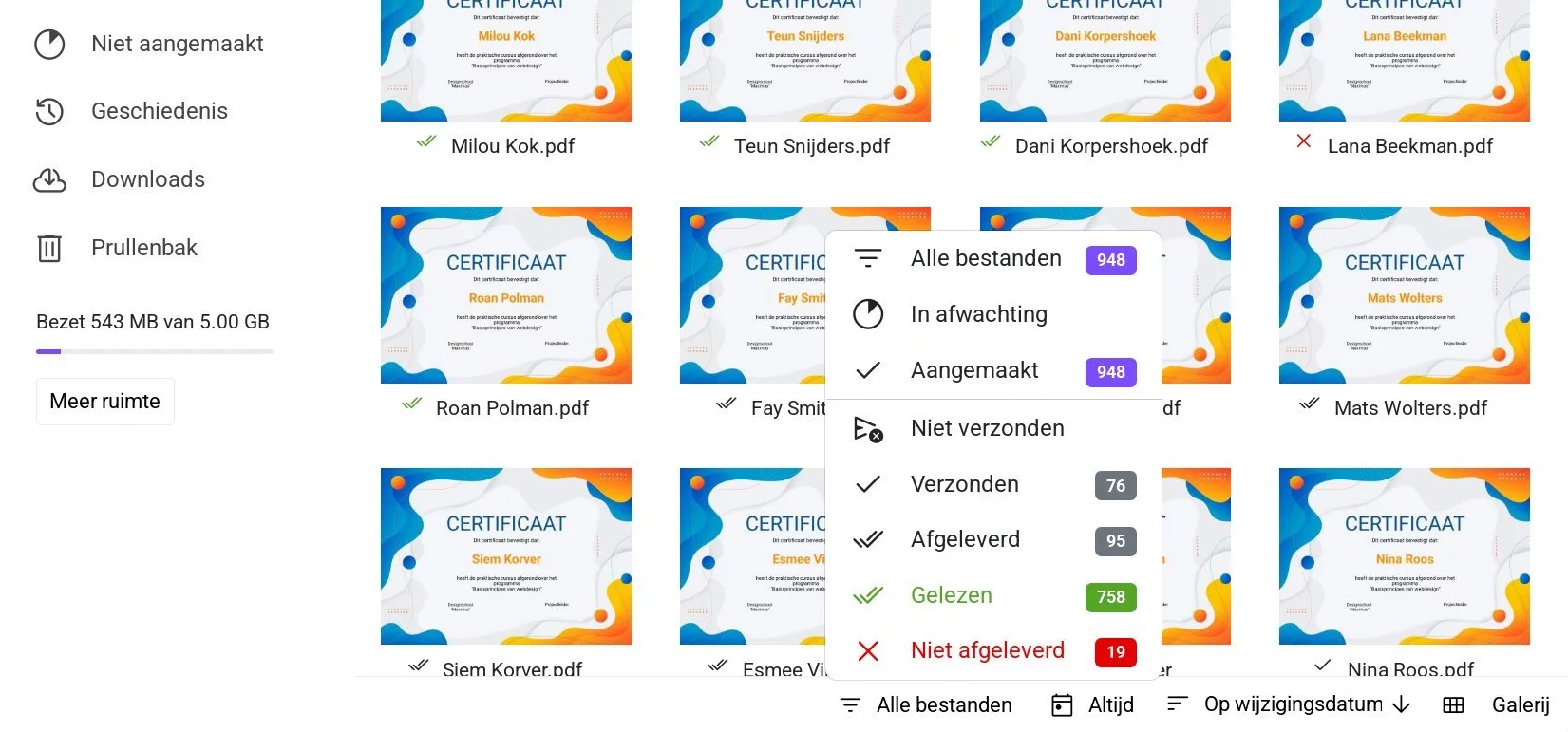 Filteren op status van aanmaak en verzending
Filteren op status van aanmaak en verzending
Filteren op aanmaakstatus
Standaard toont de Schijf alle bestanden. In het dropdownmenu voor sortering kun je echter aangeven welke bestanden je wilt weergeven.
- Alle bestanden. Toont alle bestanden zonder uitzonderingen.
- In afwachting. Toont bestanden die nog worden aangemaakt of nog niet zijn aangemaakt.
- Aangemaakt. Bestanden die succesvol door de server zijn aangemaakt en beschikbaar zijn om te downloaden.
Filteren op verzendstatus
Met deze parameters kun je bestanden weergeven op basis van de status van de e-mails waarmee deze bestanden zijn verzonden.
Mogelijke opties zijn:
- Niet verzonden. Het bestand is nog niet verzonden.
- Verzonden. De e-mail is aangemaakt en verstuurd naar de mailserver voor verzending.
- Afgeleverd. De e-mail is door de ontvangende mailserver geaccepteerd en als "Afgeleverd" bestempeld.
- Geopend. Deze status betekent dat de e-mail door de ontvanger is geopend.
- Niet verzonden. Er was een fout bij het verzenden van de e-mail. Het is niet verzonden.
Meer informatie over e-mailstatussen vind je in de sectie «E-mails» - «E-mail Statussen».
Filteren op tijd
Met deze parameters kun je bestanden bekijken op basis van hun aanmaaktijd.
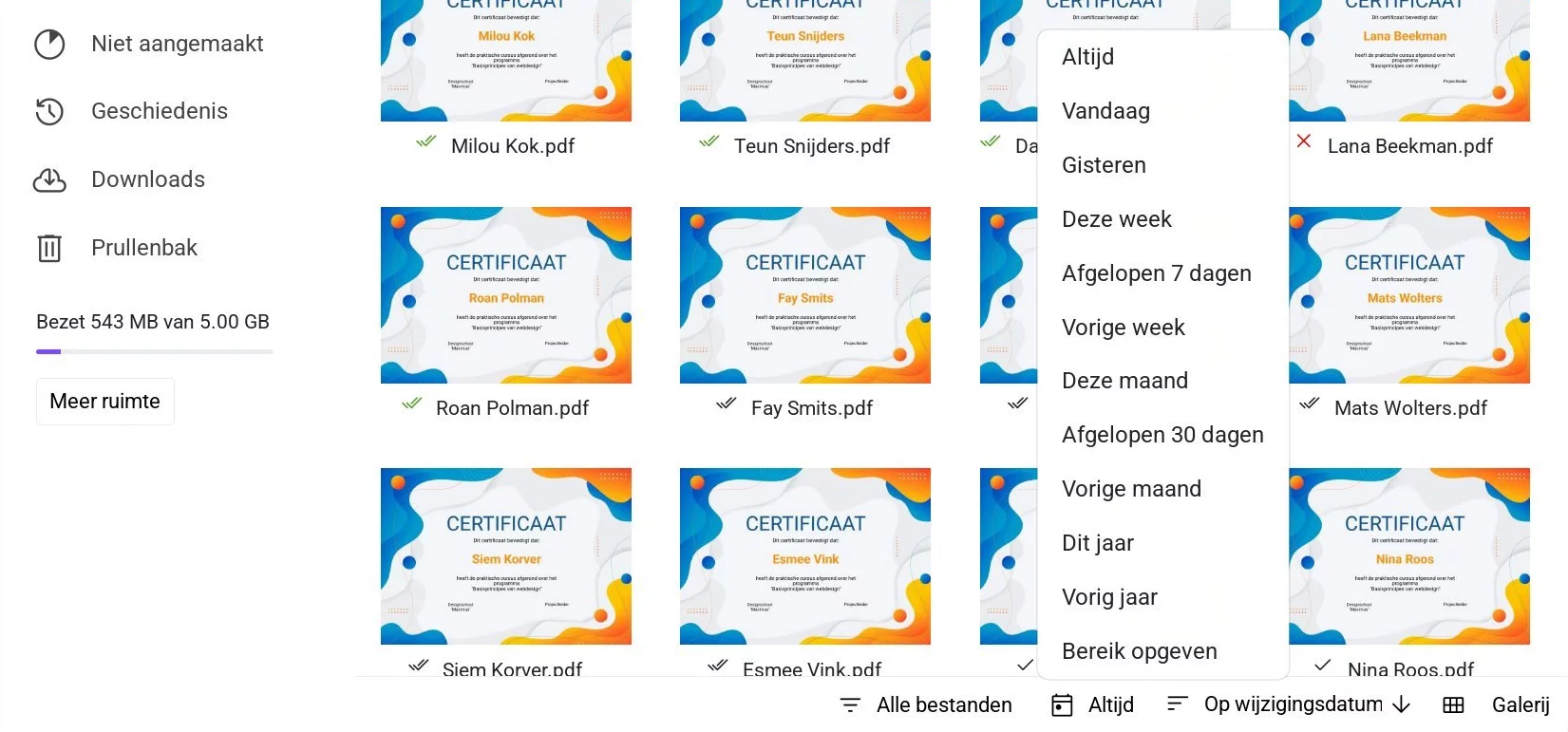 Filteren op tijd
Filteren op tijd
Je kunt een vooringestelde periode selecteren, zoals "Deze maand", of een exacte datumbereik opgeven.
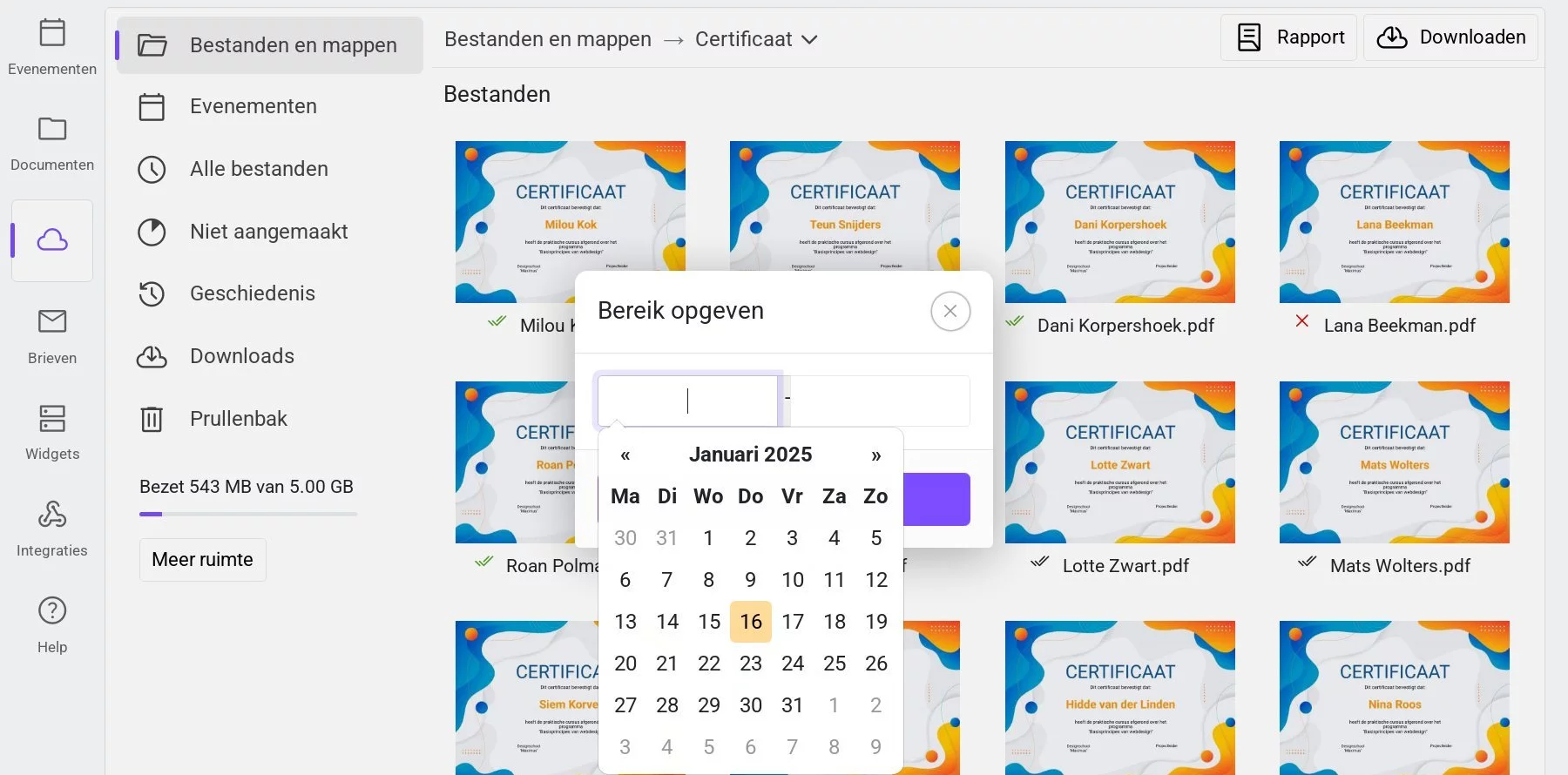 Selecteer datumreeks voor bestandsweergave
Selecteer datumreeks voor bestandsweergave
Bestanden sorteren
In de Schijf kun je bestanden sorteren op verschillende criteria: aanmaakdatum, wijzigingsdatum, naam, grootte. Standaard worden bestanden gesorteerd op aanmaakdatum, met de nieuwste bovenaan.
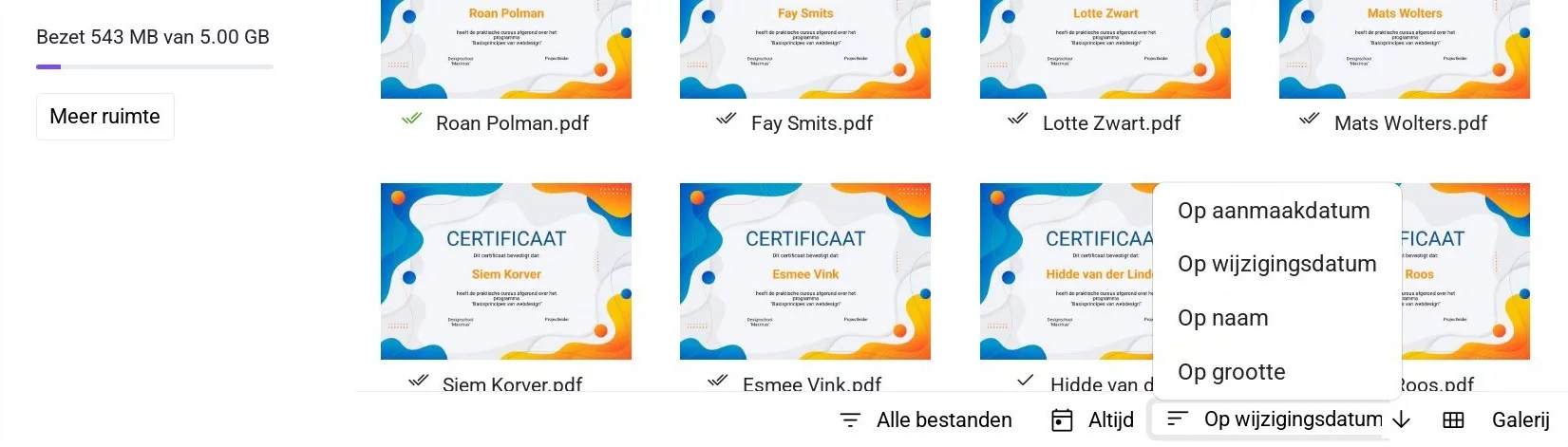 Sorteringsopties voor bestanden
Sorteringsopties voor bestanden
Klik op de knop om sorteeropties te selecteren. Met de knop links kun je de richting aanpassen - bijvoorbeeld van A naar Z of van groot naar klein (en omgekeerd).
Weergave van bestanden
Objecten in de Schijf kunnen als een galerij of als een lijst worden weergegeven. Standaard worden bestanden weergegeven als een galerij.
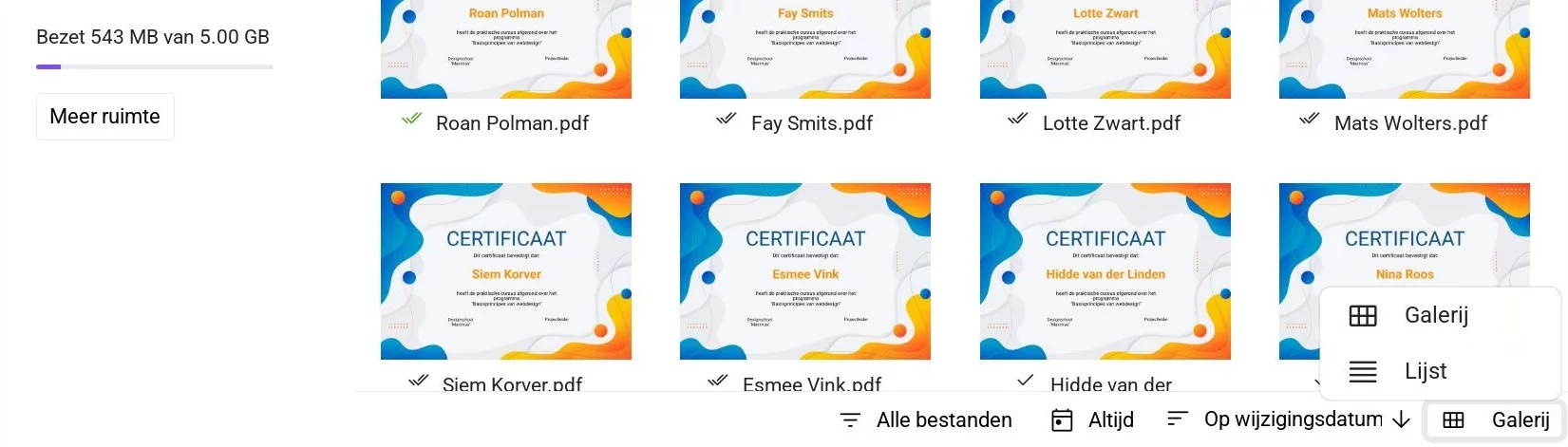 Schakel weergaveopties voor bestanden
Schakel weergaveopties voor bestanden